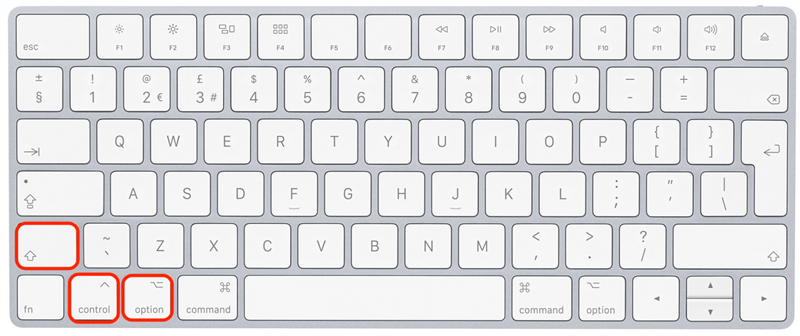On pelottavaa, kun Mac ei käynnisty, mutta taustalla oleva ratkaisu on usein hyvin yksinkertainen. Piilotetut latausongelmat, lisävarusteiden toimintahäiriöt ja vialliset näytöt ovat yleisiä (ja usein huomiotta jätettyjä) syyllisiä. Seuraavaksi käymme läpi kuinka testata tai korjata nämä yhteiset ongelmat nähdäksesi, pystytkö ratkaisemaan ongelman yksin.
Alkuperäiset vaiheet korjataksesi Mac, joka ei käynnisty
Ensinnäkin! Ennen kuin aloitat muihin alla oleviin ratkaisuihin, tarkista, että Mac tai MacBook latautuu oikein. Piilotetut latausongelmat ovat usein syy siihen, että Mac ei kytkeytyy.
- Tarkista virtajohto ja sovitin mahdollisista vaurioista. Joskus asiat, kuten kaapelin eristys tai murskattu johdotus, voivat aiheuttaa virtalähteesi lopettaa latauksen.
- Varmista, että virtalähde on puhdas ja kytketty turvallisesti Maciin. Jos johdon lopussa tai portissa on likaa tai likaa, se voi estää yhteyden, joten varmista, että ne ovat Puhdista ja kunnolla kytketty.
- Testaa virtalähdettäsi. testataksesi laturin toimivan, kytke se toiseen laitteeseen nähdäksesi, lataako toinen laite.
- Testaa sähköpistorasia. Testaa poistoaukkoa, kytke lamppu tai toinen laite samaan pistorasiaan varmistaaksesi, että se toimii.
Huomaa: Jos MAC: llasi ei ole sisäänrakennettua näyttönäyttöä, ongelma ei välttämättä ole Macin kanssa, vaan ulkoisen näytön kanssa, joten suorita nämä samat näytöt näytölle.
Jos pystyit tunnistamaan mahdollisen latausongelman, joudut todennäköisesti vain odottamaan muutaman minuutin tietokoneen lataamisen. Jos olet kuitenkin huomannut, että Mac latautuu, mutta ei käynnistä, siirry seuraavaan osaan jatkaaksesi ongelman vianmääritystä.
Kuinka korjata Mac, joka ei käynnisty, mutta latautuu
Lisätietoja Macin piilotetuista ominaisuuksistasi ilmoittamalla ilmaiseksi päivän kärki uutiskirje. Jos MacBook latautuu, mutta et silti voi käynnistää sitä, jatka alla olevien osioiden läpi ongelmien ratkaisemiseksi ja viallisten komponenttien tarkistamiseksi.
1. Irrota kaikki lisävarusteet ja yritä sitten kytkeä Mac päälle.
Irrota hiiret, ulkoiset näppäimistöt, tulostimet, tarkkailijat ja kaikki Maciin kytketyt lisävarusteet. Tämä näyttää yksinkertaiselta askelta, mutta joskus nämä laitteet voivat toimia väärin ja aiheuttaa ongelmia Macin startup -sekvenssissä. Yritä kytkeä Mac päälle uudelleen. Jos tämä toimii, ongelma on toimintahäiriöllä. Jos Mac ei vieläkään toimi, jatka työskentelyä muiden alla olevien ratkaisujen läpi.
2. Tarkista viallinen näyttö, jolloin näyttää siltä, että Mac ei käynnisty.
Tämä on melko suoraviivainen: Yritä kytkeä Mac päälle ja kuunnella ääniä ja tarkistaa valot päälle. Kuuletko tuulettimen tai käynnistyksen soittoäänen, kun painat virtapainiketta? Valaisevatko MacBook -näppäimistön avaimet? Jos näin on, Mac saattaa olla käynnissä ja ongelma on näytöllä.
3. Suorita virtasykli korjataksesi MacBookin, joka ei kytkeytyy päälle.
Tehosykli on erityinen tapa kääntää Mac tai MacBook, joka leikkaa kaiken virran komponentteihin. Se vastaa akun poistamista ja voi auttaa ratkaisemaan ongelmat, jotka aiheuttavat Macin, ettei se käynnistä. Suorita virtasykli:
- Pidä Power -painiketta Macissa vähintään 10 sekuntia.
- Odota muutama sekunti ja painamalla sitten virta -painiketta uudelleen käynnistäksesi Mac uudelleen kuten yleensä.
4. Nollaa SMC- tai T2 -siru korjaamaan Mac, joka ei aloita.
Järjestelmänhallintaohjain (vanhemmilla Macilla) ja T2 -siru (uudemmille Macille) vastaavat toimintojen, kuten akun hallinnan ja käynnistysprosessin, käsittelystä, kun painat virtapainiketta. Tästä syystä on hyödyllistä yrittää palauttaa SMC- tai T2 -siru nähdäksesi, käynnistyykö Mac sitten. Tämä menetelmä MAC: n kytkemiseen päälle ja pois päältä ei aiheuta sinua menettämään mitään tietoja kiintolevylläsi.
Vuoden 2018 vanhemman MacBookin palauta SMC:
- Pidä siirtymän hallintaoptio -näppäimet ja -painike samanaikaisesti 10 sekunnin ajan.
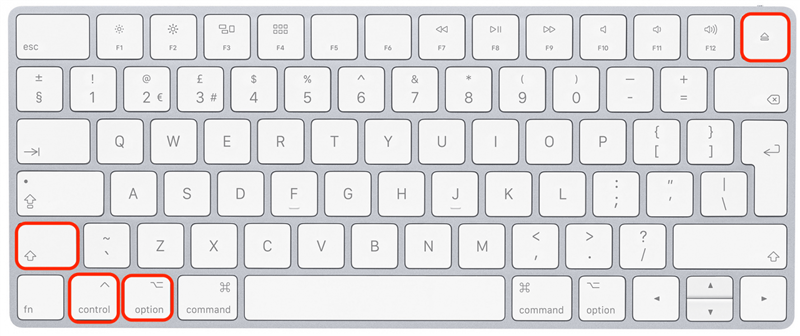
- Vapauta kaikki neljä näppäintä ja painamalla sitten virtapainiketta uudelleen kytkeäksesi Macin päälle.
MacBook -malleille uudempi kuin 2018, nollaa T2 -siru:
- Pidä Control+-vaihtoehtoa+siirtoavaimet seitsemän sekunnin ajan.

- Pidä sitten myös virtapainike painettuna. Pidä kaikki neljä avainta vielä seitsemän sekunnin ajan ja vapauta sitten kaikki neljä avainta samanaikaisesti.
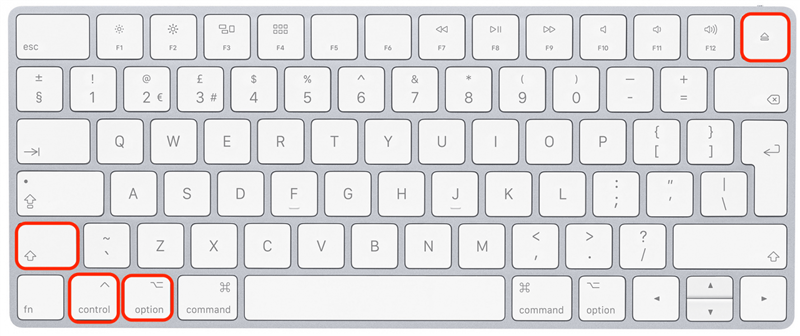
- Odota muutama sekunti ja paina sitten virtapainiketta kytkeäksesi Macin päälle.
Valitettavasti, jos Mac tai MacBook ei vieläkään ole kytketty päälle, on aika tuoda ammattilaisia.
5. Kun kaikki muu epäonnistuu, ota yhteyttä Applen tukeen.
Jos olet kokeillut yllä olevia ratkaisuja ja Mac ei silti käynnisty, sillä voi olla laitteistovirhe. Tässä vaiheessa paras mahdollisuus saada laitteesi toimimaan on etsi lähin Apple -myymälä tai Contact Apple -tuki apua ja ohjeita.
Faq
- apua! Missä on MacBook Pron virtapainike? Jos MacBook Pro -sovelluksessasi on näppäimistö, jossa näppäinten ylärivi on kosketuslevy, virtapainike on merkitsemätön avain näppäimistön oikeassa yläkulmassa.
- auttaako Apple edelleen minua, jos Mac -takuuni on vanhentunut? Kyllä! Jos takuu on vanhentunut, Apple -teknikot työskentelevät edelleen kanssasi ongelman ratkaisemiseksi. Ainoa ero on, että jos takuu on vanhentunut, saatat joutua maksamaan rikkoutuneiden komponenttien korvaamiseksi.
Toivomme, että tämä artikkeli on auttanut sinua ratkaisemaan ongelman Macisi kanssa, joka ei ole kytketty päälle. Lisäksi, jos Mac on vanhempi, kannattaa ehkä oppia lisää MacBook Pron ja Airin keskimääräinen elinikä nähdäksesi, onko korvaava aika!